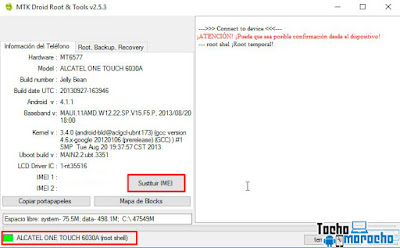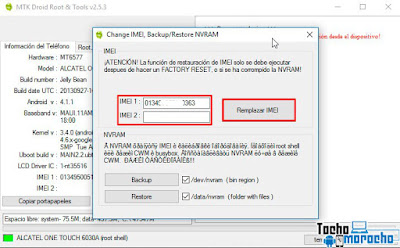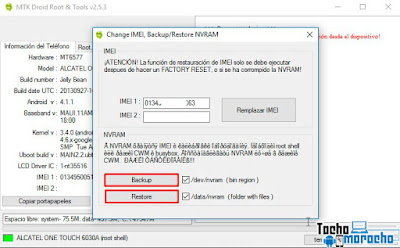Recuperar o Reparar el IMEI de tu teléfono con MTK Droid Tools. Ya he publicado varias ROM de diferentes dispositivos con procesador MTK para que puedan flashear su teléfono y recuperarlo en caso de que se haya brickeado.
Algunos usuarios tienen problemas con su IMEI, ya sea que se perdió al hacer tantos cambios de ROM o por flashear alguna ROM distinta a su operadora original y a consecuencia de esto el celular no detecta la tarjeta SIM, les sale el error de SIM invalid y no tienes señal de tu operadora, bueno si este es tu caso aquí te enseñare como puedes recuperar tu IMEI.
Este proceso es bastante sencillo, recordemos que ya he publicado cómo reparar el IMEI con MobileUncle MTK Tools, que es básicamente con una aplicación, pero esta acción les enseñare como se hace con el programa MTK Droid Tools desde Windows.
Índice de contenidosArchivos para recuperar IMEI de un teléfono Android
- IMEI (Lo obtienes marcado *#06# o debajo retirando la batería)
- Permisos Root
- MTK Droid Tools
Reparar el IMEI de tu teléfono con MTK Droid Tools (SIM Invalid)
- Activamos la depuración USB en nuestro teléfono y lo conectamos a la PC, abrimos el programa MTK Droid Tools y nos aparecerán los datos del teléfono, hay un cuadro de color en la parte de abajo del programa.
- El color verde indica que el teléfono está rooteado.
- El color amarillo indica que hay que hacer clic en el botón «ROOT«.
- El color rojo indica que tendrás que rootear tu teléfono.
- Ya verificado todo lo anterior damos clic en «Sustituir IMEI«.
- En la siguiente ventana colocaremos nuestro IMEI donde dice IMEI 1, si el teléfono es dual sim colocaremos el otro IMEI en donde dice IMEI 2, si no lo dejamos en blanco. Clic en «Reemplazar IMEI«.
- Si tenemos el Backup de nuestro IMEI, podemos restaurarlo dando clic en el botón «Restore» y seleccionando los 2 archivos que nos pide.
- Por último damos en «Reboot» para reiniciar el teléfono y ya tenemos nuestro IMEI de nuevo.
Esto ha sido todo amigos en este post, si la información proporcionada te fue de utilidad y te sirvió participa en el Blog, regálanos el like en la Página de Facebook y por supuesto suscríbete al Canalen YouTube.